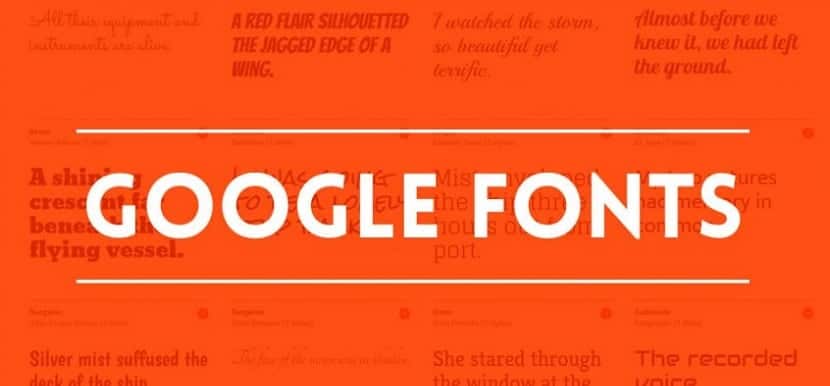
La pritaikyti savo sistemą Tai sukurta iš paprastos temos, piktogramų paketo, kai kurių jūsų darbalaukio aplinkos temų, taip pat šią pritaikymo dalį yra keičiamas šriftas sistema, todėl turime daugybę galimybių.
Be to, šriftų naudojimas neapsiriboja sistemoje, taip pat lkaip galite naudoti savo dokumentuose turtingas tekstas, pristatymai, redagavimas vaizdai, įtraukite juos į svetaines, among others.
Štai kodėl šį kartą pakalbėkime apie puikų pritaikymą palaikyti mus ieškant šaltinių.
Šrifto ieškiklis GTK3 programa nemokamas ir atviras šaltinis kad naudojami paieškai ir diegimui lengvai „Google“ šriftai sistemoje iš „Google“ šriftų failo. Šriftų ieškiklis parašytas „Rust“ programavimo kalba.
Skirtingai nuo „Typecatcher“, kuris naudoja „Python“, „Font Finder“ galite filtruoti šaltinius pagal jų kategorijas, jis neturi nulinės „Python“ vykdymo laiko priklausomybės ir turi daug geresnį našumą ir išteklių sunaudojimą.
Kaip įdiegti „Font Finder“ sistemoje „Linux“?
Si ar norite įdiegti šią programą savo sistemoje, procesą galime atlikti dviem būdais.
Pirmasis būdas įdiegti „Font Finder“ į savo sistemą yra Rust, jei turite šią kalbą tik savo komandoje turite vykdyti šią komandą:
cargo install fontfinder
El kitas diegimo būdas yra „Flatpak“ naudojimas, todėl savo sistemoje turite tai palaikyti.
Norėdami įdiegti šriftų ieškiklį, tiesiog atidarykite terminalą ir vykdykite šią komandą:
flatpak install flathub io.github.mmstick.FontFinder
Jums tereikia šiek tiek palaukti, kol baigsis diegimas. Tai atlikę galite atidaryti programą ieškodami jos savo programos meniu.
Kaip naudotis šriftų ieškikliu?
Mes atidarome programą, jei jos nerandate savo programos meniu galite atidaryti naudodami šią komandą:
flatpak run io.github.mmstick.FontFinder
Atidarykite programą jie susitiks šią paprastą ir intuityvią sąsają. Tuo jie pamatys visi kairiajame skydelyje pateikti „Google“ žiniatinklio šriftai, kurį jie galės pasirinkti ir galės vizualizuoti dėka atitinkamo šaltinio peržiūros dešiniajame šoniniame skydelyje.
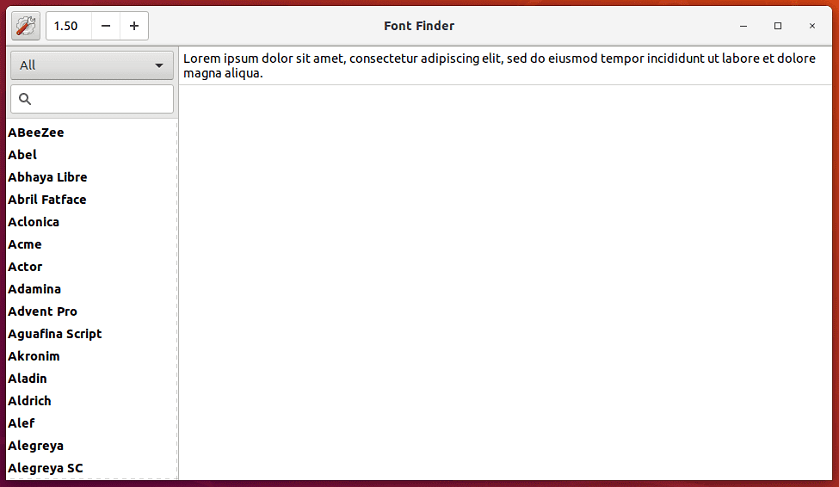
taip pat programoje yra langelis kur peržiūros laukelyje galite įvesti bet kurį žodį norėdami pamatyti, kaip žodžiai pasirodys pasirinktu šriftu.
Norėdami ieškoti šrifto, jei žinote jo pavadinimą yra rėmas Paieška viršuje kairėje kad leidžia ieškoti greitai pasirinktą šriftą.
Pagal numatytuosius nustatymus šriftų ieškiklis rodo visų tipų šriftus. Tačiau šriftus pagal kategorijas galite rodyti išskleidžiamajame kategorijos laukelyje virš paieškos laukelio.
Dabar koncertuoti įdiegti šriftą sistemoje naudodami „Font Finder“ pasirinkite šaltinį jūsų susidomėjimo ir spustelėkite mygtuką įdiegti rasti programos viršuje.
Norėdami patikrinti, ar šriftas įdiegtas teisingai, galite išbandyti bet kurią teksto apdorojimo programą ir ieškoti šrifto įkeltų šriftų sąraše.
Priešingai, jei norime pašalinti šriftą, galime tai padaryti taip pat, tiesiog pasirinkite šriftą, kurį norite pašalinti šriftų ieškiklio skydelyje, ir spustelėkite mygtuką Pašalinti.
Kaip pakeisti „Font Finder“ sąsajos spalvą?
Šrifto ieškiklis turi dvi odeles, pagal numatytuosius nustatymus yra šviesi spalva, tačiau mes galime pakeisti šią eln nustatymų mygtukas tas, kurio pavarų skaičius yra viršutiniame kairiajame kampe ir čia jie galės pakeisti tamsią sąsają.
Kaip pašalinti „Font Finder“?
Norėdami pašalinti programą iš savo sistemos, atidarykite terminalą ir vykdykite šią komandą:
flatpak uninstall io.github.mmstick.FontFinder